Sketch Video Filter: Různý přístup k přidání filtru do videa
Už jste někdy viděli video připomínající kresbu nebo načrtnuté? Zajímá vás, jaký filtr se používá k dosažení takového vzhledu? Abychom odpověděli na vaši otázku, tento filtr se nazývá skica. Skica je hrubá kresba nebo malba, ve které umělec zaznamenává své počáteční nápady. Zbývá to dokončit, ale části byly zvýrazněny. Skica je ve videu filtr, který změní celý vzhled vašeho původního videa na verzi s kresbou tužkou. Transformovalo by se vaše video do podoby náčrtu nebo do verze kresby tužkou? Pokud ano, pokračujte a zjistěte, jak přidat a skicový filtr k vašemu videu jiným způsobem. Tento příspěvek vám poskytne to, co potřebujete k dosažení svého cíle, kterým je video výstup ve formě náčrtu.
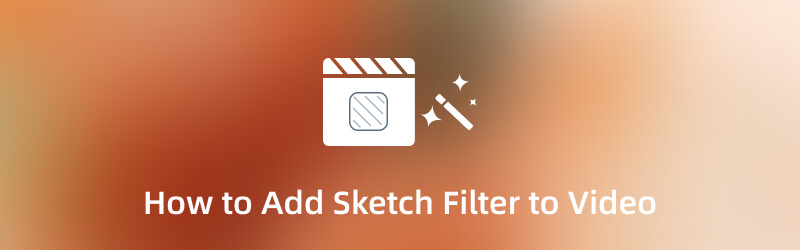
OBSAH STRÁNKY
Část 1. Co je filtr náčrtu
Filtr náčrtu je podobný běžným náčrtům nebo malbám, které vidíme osobně. Je to nedokončená práce, ale některé části jsou zvýrazněné a musí se udělat později. Při úpravách videa se používá filtr náčrtu, který se aplikuje na video, aby vypadalo jako kresba. Promění váš video obsah na verzi kreslení tužkou. Náčrtový filtr je běžně dostupný pro různé aplikace s vestavěnou filtrační sekcí a pod ní má spoustu aplikovaných typů. Pokud chcete, aby vaše video vypadalo jako umělecké dílo, můžete se na něj spolehnout.
Část 2. Jak přidat filtr náčrtu do videa offline
V současné době je vydáno mnoho aplikací, ke kterým lze přistupovat online nebo offline. Už nebudete mít problém s hledáním, protože na internetu můžete najít mnoho dostupných aplikací. Pokud hledáte aplikaci, je lepší, když ji můžete používat, i když nejste připojeni k internetu. Díky tomu můžete aplikaci používat bez internetu, abyste načetli její funkce a získali svůj produkt bez problémů. Tato část poskytne aplikacím vestavěný filtr náčrtu, který můžete použít a přidat do videa. Chcete-li je poznat, přejděte k následujícím informacím.
1. Vidmore Video Converter
Pokud chcete program, který může fungovat bez internetu, můžete se spolehnout Video Converter Vidmore. Tento program nevyžaduje připojení k internetu, abyste dosáhli svého cíle. Jediné, co musíte udělat, je stáhnout si program do počítače. Také je lepší upravit pomocí větší obrazovky, abyste viděli změny. Tento program má uživatelsky přívětivé rozhraní, které se snadno používá a ovládá. K použití tohoto programu nemusíte být zkušeným editorem. I když jste v této oblasti začátečník, můžete rychle ovládat vestavěné funkce a nástroje pro úpravy. Dobrá věc na tomto programu je, že má mnoho vestavěných funkcí, jako je převodník, připravená témata a tvůrce koláží. Má také sekci, kde jsou umístěny další nástroje, ke kterým máte přístup. Navíc má sekci filtrů, konkrétně filtr náčrtu, který můžete přidat do videa. Chcete-li vědět, jak dosáhnout verze videa s kresbou tužkou pomocí efektu náčrtu, postupujte podle uvedených kroků.
Krok 1. Stáhněte a nainstalujte Vidmore Video Converter
Chcete-li mít úplný přístup, stáhněte si a nainstalujte program na plochu. Po procesu instalace spusťte program a spusťte postup.
Krok 2. Přidejte své video
Jakmile je program otevřen, vaše obrazovka je již v MV tab. Chcete-li nahrát své video, stiskněte (+) a otevře se složka na ploše. Vyberte video ze složky a přidejte filtr náčrtu. Poté se vaše video přidá na časovou osu a na obrazovce náhledu můžete vidět přehrávání videa.

Krok 3. Přidejte do videa efekty
Udeř Upravit tlačítko nad souborem videa, které vás přesměruje na jiné okno obrazovky. Z horního panelu nabídek přejděte na Efekt a filtr sekce. V této části uvidíte obrazovky umístěné zleva a zprava. Vlevo je vaše původní video a vpravo uvidíte změny, které jste provedli během úprav. Přejděte do sekce Filtry a vyhledejte Skica dosáhnout svého cíle. Filtr náčrtu je umístěn na prvních čtyřech dostupných filtrech v řezu. Klikněte na filtr náčrtu a prohlédněte si změny na obrazovce náhledu vpravo. Kromě toho můžete změnit základní efekty tažením bodu na pruhu čáry zleva doprava. Až budete se vzhledem spokojeni, klikněte na OK tlačítko pro uložení změn.

Krok 4. Exportujte své video
Až budete hotovi, klikněte na Vývozní tlačítko v pravém dolním rohu rozhraní pro uložení videa pomocí filtru efektu náčrtu.
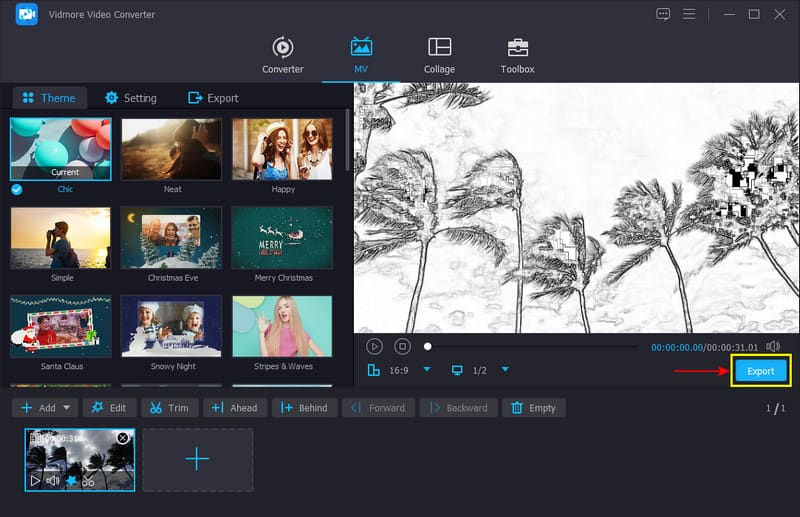
2. Snapchat
Snapchat je aplikace pro komunikaci a pořizování snímků a videí. Má vestavěnou kameru, která uživatelům umožňuje pořizovat fotografie a videa. Má také vestavěné miliony filtrů, které můžete použít a aplikovat na své video. Jedním z filtrů, ke kterému máte přístup z této aplikace, je filtr náčrtu. Pokud chcete vědět, jak přidat filtr videa náčrtu pomocí této aplikace, postupujte podle uvedených kroků.
Krok 1. Otevřete aplikaci Snapchat pomocí svého mobilního zařízení a zavede vás do sekce fotoaparátu.
Krok 2. Na obrazovce klikněte na Usměj se ikonu vedle tlačítka fotoaparátu. Dále klikněte na Prozkoumat tlačítko pro vyhledání filtrů. Na vyhledávacím panelu zadejte Skicaa vyberte jeden filtr Sketch, který preferujete. Poté pořiďte video sebe nebo svého okolí pomocí filtru náčrtu.
Krok 3. Až budete hotovi, klikněte na Uložit tlačítko pro export videa do galerie telefonu.

Část 3. Jak přidat filtr náčrtu do videa online
Pokud chcete přidat filtr náčrtu online, můžete se spolehnout na Capcut Free Online Video Editor. Tato webová editační platforma se používá k vytváření a úpravě videí zdarma. Pomocí tohoto online nástroje můžete úžasně tvořit, ať už jste začátečník nebo profesionál. Tento webový nástroj má vestavěné efekty, které zahrnují efekty skici. Podle uvedených kroků se dozvíte, jak pomocí tohoto nástroje přidat efekty skici.
Krok 1. V první řadě navštivte oficiální webovou stránku, abyste měli plný přístup. Klikněte na Upravte video zdarma hned teď tlačítko na hlavním rozhraní, které vás přesměruje do sekce úprav. Poté klikněte na (+) pod prázdným plátnem a Vytvořit knoflík.
Krok 2. V sekci úprav klikněte na nahrát knoflík, Místnía poté vyberte video ze složky. Poté zamiřte do Účinky sekce, hledejte Komik a poté vyberte ČB skica filtr. Po dokončení uvidíte změny na obrazovce náhledu.
Krok 3. Po nastavení klikněte na Vývozní tlačítko pro uložení upraveného videa s efektem filtru náčrtu.
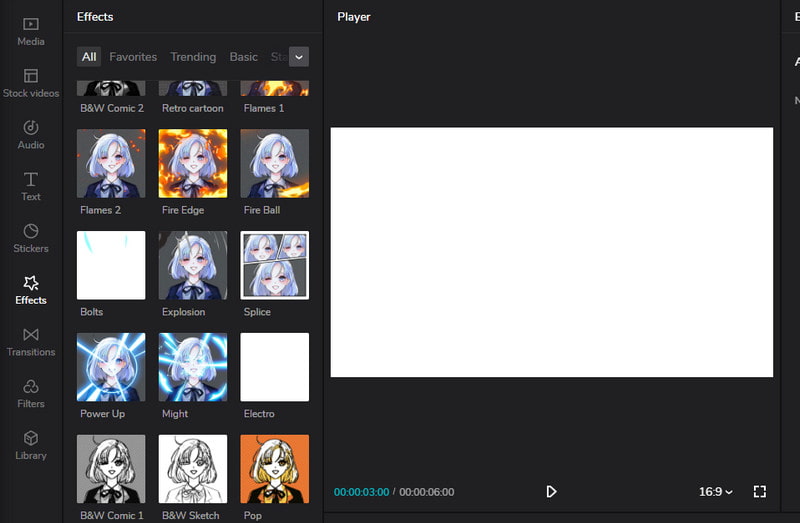
Část 4. Nejčastější dotazy o Video Sketch Filter
Co je filtr náčrtu ve Photoshopu?
Filtr Sketch byl původně představen ve Photoshopu CS6 jako součást skupiny filtrů Olejová barva. Filtr Sketch můžete vidět v části Filtr a poté v části Olejová barva. Pokud však používáte novější verzi aplikace, můžete filtr Sketch najít pod Filtrem, dále je Umělecké a poté Sketch.
Jaké jsou typy filtrů skic ve Photoshopu?
Basový reliéf, Uhel, Grafické pero, Poznámkový papír, Sádra a Razítko jsou jedním z filtrů Sketch dostupných ve Photoshopu.
Jak používáte filtry skic na Instagramu?
Přejděte do sekce filtrů Instagramu, pořiďte snímek pomocí jiného filtru, klikněte na název a poté přejděte na Vyzkoušet efekt. Poté uvidíte Efekty prohlížeče, kde budete hledat Sketch Face.
Závěr
V dnešní době můžete ke svému videu přidat a použít různé filtry. Pokud chcete změnit vzhled svého videa na něco, co chcete, můžete se spolehnout na filtry. Pokud použijete filtr, změní se celý vzhled vašeho videa. V tomto příspěvku jste se naučili, jak aplikovat a skicovací video filtrovat pomocí offline, online a mobilních nástrojů. Dosáhněte své verze videa s kresbou tužkou pomocí filtru náčrtu s výše uvedenými nástroji.


